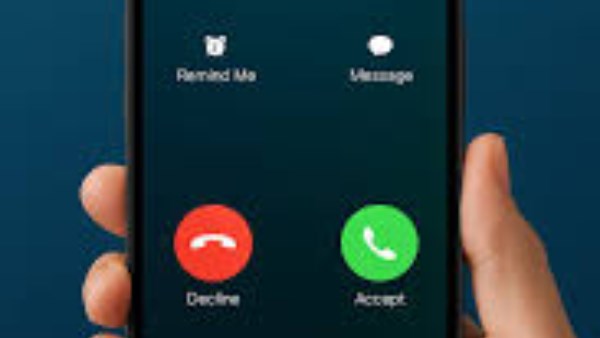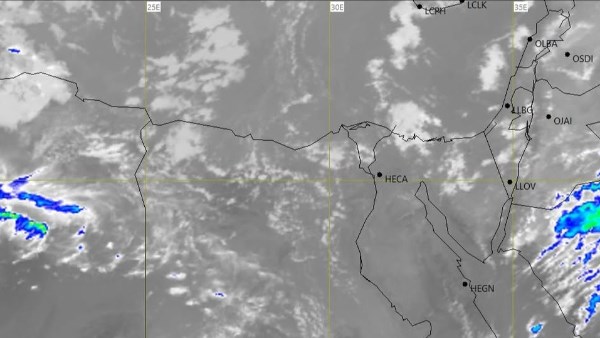تأتي معظم الحواسيب المحمولة مزودة بتقنية البلوتوث Bluetooth، فإذا كان لديك جهاز كمبيوتر محمول حديث بسعر معقول يعمل بنظام التشغيل Windows 10، فهو من المؤكد مزود بتقنية الاتصال المخصصة لنقل البيانات، أما إذا كانت تملك جهاز كمبيوتر مكتبي، فمن المحتمل أن لا يكون مزودا بتقنية Bluetooth مدمجة، ولكن يمكنك بسهولة إضافتها وتشغيلها وإعدادها حتى تتمكن من استخدام مكبرات الصوت أو أجهزة الماوس أو لوحات المفاتيح أو سماعات الرأس أو أجهزة التتبع أو أي أجهزة أخرى يعتمد على تقنية البلوتوث.
كيفية تشغيل البلوتوث على نظام التشغيل Windows 10
لتوصيل جهاز بالكمبيوتر، يجب التأكد من تمكين البلوتوث Bluetooth، للقيام بذلك اتبع الخطوات التالية:
الخطوة الأولى: افتح تطبيق الإعدادات بالضغط على Win+I ثم انقر فوق خيار "الأجهزة".
الخطوة الثانية: من صفحة الأجهزة، حدد علامة التبويب "البلوتوث والأجهزة الأخرى" الموجودة على اليسار.
الخطوة الثالثة: انقر فوق مفتاح التبديل الموجود أسفل البلوتوث إلى وضع "تشغيل" لتمكين ميزة البلوتوث.
وبدلا من ذلك، يمكنك تشغيل البلوتوث وإيقاف تشغيلها بسرعة عن طريق فتح مركز العمل، فقط اضغط على الاختصار Win+A أو انقر على أيقونة مركز العمل في علبة النظام، هنا يمكنك تمكين البلوتوث من لوحة الإجراءات السريعة.
كيفية تنزيل برامج تشغيل البلوتوث لنظام التشغيل Windows 10
لا تحتاج عادة إلى بذل جهد كبير لتنزيل برنامج تشغيل البلوتوث لنظام التشغيل Windows 10، ولكن إذا حدث خطأ ما ولم يتمكن نظام ويندوز من إحضار برنامج تشغيل البلوتوث، أو لم يعمل بشكل صحيح، فقد يؤدي تثبيت برامج التشغيل يدويا إلى حل المشكلة، قم بتنزيل برامج التشغيل من مصادر موثقة من خلال زيارة موقع الويب الخاص بالشركة المصنعة للعثور على برامج التشغيل المناسبة.
توصيل جهاز بلوتوث بـ Windows 10
1. بعد أن تم تشغيل البلوتوث، قم بتشغيل الجهاز الذي تريد إقرانه ووضعه في وضع الاقتران أو وضع الاكتشاف، ومن خلال جهاز الكمبيوتر الخاص بك، يجب أن يظهر الجهاز في قائمة الأجهزة الأخرى في نافذة الإعدادات، انقر على اسم الجهاز ثم زر "إقران".
2. اعتمادا على نوع الجهاز الذي تتصل به، قد تظهر نافذة تأكيد على كلا الجهازين، تسألك عما إذا كنت تريد إقران الجهاز، أكد رقم التعريف الشخصي، ثم انقر فوق الزر "نعم".
استخدام البلوتوث لإرسال واستقبال الملفات
- الآن بعد أن أصبح جهاز البلوتوث الخاص بك متصلا بالكمبيوتر، يمكنك البدء في استخدام الاتصال اللاسلكي الذي قمت بإعداده، وسيقوم نظام ويندوز بتعريفها على الفور كجهاز تشغيل.
- إذا قمت بتوصيل هاتف أو جهاز لديه القدرة على إرسال واستقبال الملفات، فيمكنك تشغيل وظيفة نقل ملفات بواسطة البلوتوث من صفحة إعدادات البلوتوث، ثم قم بالتمرير لأسفل وانقر على الرابط "إرسال أو استقبال الملفات عبر البلوتوث".
- في نافذة نقل ملفات البلوتوث، حدد ما إذا كنت تريد إرسال الملفات أو استقبالها ثم اتبع المطالبات على الشاشة.